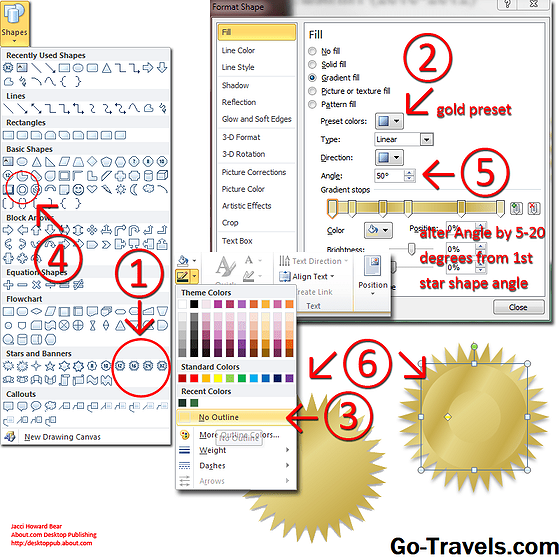Οι προβληματικές εικόνες, όπως το κείμενο που μοιάζει με καουτσούκ γραμματόσημα ή ξεθωριασμένες διαφημιστικές πινακίδες, είναι δημοφιλείς για καλύμματα άλμπουμ, μοντέρνα τέχνη και διατάξεις περιοδικών. Η δημιουργία αυτών των εικόνων δεν είναι δύσκολη, απαιτώντας μόνο τρία στρώματα και μια εικόνα δείγματος. Τα βήματα που χρησιμοποιούνται για την προσομοίωση ενός αποτελέσματος από καουτσούκ-σφραγίδα μπορούν να εφαρμοστούν σε πολλές διαφορετικές καταστάσεις για να έχουν μεγάλο καλλιτεχνικό αποτέλεσμα.
Εάν είστε χρήστης GIMP, αυτή η ίδια τεχνική καλύπτεται στην ενότητα Πώς να κάνετε ένα εφέ καουτσούκ σφραγίδας με το GIMP. Μπορείτε επίσης να βρείτε tutorials ετικετών ελαστικών για Photoshop και Photoshop Elements.
Ανοίξτε ένα νέο έγγραφο
Ανοίξτε ένα νέο κενό έγγραφο πηγαίνοντας στο Αρχείο > Νέος . Θα χρειαστεί να δώσετε ένα μέγεθος αρχείου.
Βρείτε μια φωτογραφία μιας υφής
Χρησιμοποιήστε μια φωτογραφία μιας επιφάνειας με τραχιά υφή, όπως πέτρα ή σκυρόδεμα, για να δημιουργήσετε το δυσχερέστερο αποτέλεσμα του τελικού γραφικού. Θα μπορούσατε να χρησιμοποιήσετε μια ψηφιακή φωτογραφική μηχανή για να τραβήξετε μια φωτογραφία ειδικά για αυτό το σκοπό ή χρησιμοποιήστε μια ελεύθερη υφή από μια πηγή online, όπως το MorgueFile ή το stock.xchng. Όποια εικόνα θέλετε να χρησιμοποιήσετε, βεβαιωθείτε ότι είναι μεγαλύτερη από την γραφική παράσταση που δημιουργείτε. Όποια και αν είναι η επιφάνεια, θα είναι το "αποτύπωμα" για δυσφορία, οπότε ένας τοίχος από τούβλα θα καταλήξει να κάνει το τελικό σας κείμενο να μοιάζει αόριστα σαν τούβλο.Κάθε φορά που χρησιμοποιείτε εικόνες ή άλλα αρχεία, όπως γραμματοσειρές, από πηγές στο διαδίκτυο, ελέγχετε πάντοτε τους όρους της άδειας χρήσης για να διασφαλίσετε ότι είστε ελεύθεροι να τις χρησιμοποιήσετε με τον τρόπο που θέλετε. Όταν έχετε επιλέξει την εικόνα της υφής, μεταβείτε στο Αρχείο > Ανοιξε για να το ανοίξετε. Τώρα, με το Μετακίνηση επιλεγμένων εικονοστοιχείων εργαλείο (μπορείτε να πατήσετε τοΜ κλειδί για τη συντόμευση σε αυτό) που επιλέγονται από το Εργαλειοθήκη, κάντε κλικ στην εικόνα και πηγαίνετε στο Επεξεργασία > αντίγραφο. Τώρα κλείστε την εικόνα υφής, η οποία σας επιστρέφει στο κενό σας έγγραφο.Παω σε Επεξεργασία > Επικόλληση σε νέο επίπεδο. Στη συνέχεια, απλοποιήστε την υφή για να γίνει πιο γραφική και λιγότερο σαν μια φωτογραφία πηγαίνοντας στο Προσαρμογές > Επίσπευση. Στο Επίσπευση διαλόγου, βεβαιωθείτε ότι Συνδεδεμένο και στη συνέχεια σύρετε ένα από τα ρυθμιστικά προς τα αριστερά. Αυτό μειώνει τον αριθμό των χρωμάτων που χρησιμοποιούνται για την παραγωγή της εικόνας. Σκεφτείτε να αρχίσετε με ένα σύνολο τεσσάρων χρωμάτων, έτσι ώστε οι πιο σκούρες γκρίζες περιοχές της εικόνας να παράγουν το εθιστικό αποτέλεσμα - αλλά η ρύθμιση μπορεί να διαφέρει ανάλογα με την εικόνα που χρησιμοποιείτε.Θέλετε ένα ακανόνιστο σκασμένο αποτέλεσμα και μπορείτε να το γυρίσετε Συνδεδεμένο απενεργοποιώντας και προσαρμόζοντας τα χρώματα ξεχωριστά εάν είναι απαραίτητο. Όταν είστε ικανοποιημένοι με τη διανομή των χρωματισμένων χρωμάτων της εικόνας, κάντε κλικ στο κουμπίΕντάξει. Σε αντίθεση με το Adobe Photoshop, το Paint.net δεν εφαρμόζει αυτόματα το κείμενο στο δικό του στρώμα, οπότε πηγαίνετε στο Στρώμα > Προσθήκη νέου επιπέδου για να εισαγάγετε ένα κενό στρώμα πάνω από το στρώμα υφής.Τώρα επιλέξτε το Κείμενο εργαλείο από το Εργαλειοθήκη και κάντε κλικ στην εικόνα και πληκτρολογήστε κάποιο κείμενο. Στο Επιλογές εργαλείου που εμφανίζεται πάνω από το παράθυρο του εγγράφου, μπορείτε να επιλέξετε τη γραμματοσειρά που θέλετε να χρησιμοποιήσετε και να προσαρμόσετε το μέγεθος του κειμένου. Οι τολμηρές γραμματοσειρές είναι καλύτερες για αυτήν την εργασία - για παράδειγμα, Arial Black. Όταν τελειώσετε, κάντε κλικ στο Μετακίνηση επιλεγμένων εικονοστοιχείων εργαλείο και επανατοποθετήστε το κείμενο αν είναι απαραίτητο. Τα ελαστικά γραμματόσημα συνήθως έχουν σύνορα, οπότε χρησιμοποιήστε το Ορθογώνιο παραλληλόγραμμο εργαλείο (πατήστε το πλήκτρο Ο για να επιλέξετε) για να σχεδιάσετε ένα. Στο Επιλογές εργαλείου bar, αλλάξτε το Πλάτος βούρτσας ρύθμισης για να ρυθμίσετε το πάχος του ορίου. Αν το Επίπεδα η παλέτα δεν είναι ανοικτή, πηγαίνετε στο Παράθυρο > Επίπεδα και ελέγξτε ότι το στρώμα με το κείμενο επισημαίνεται με μπλε χρώμα για να δείξει ότι είναι το ενεργό στρώμα. Τώρα κάντε κλικ και σύρετε στην εικόνα για να σχεδιάσετε ένα ορθογώνιο περίγραμμα γύρω από το κείμενο. Αν δεν είστε ευχαριστημένοι με τη θέση του κουτιού, πηγαίνετε στο Επεξεργασία > Ξεκάνω και δοκιμάστε να το επαναλάβετε. Το επόμενο βήμα είναι να επιλέξετε τμήματα του στρώματος υφής και, στη συνέχεια, να τα χρησιμοποιήσετε για να αφαιρέσετε τελικά τμήματα του στρώματος κειμένου για να δημιουργήσετε το προβληματικό αποτέλεσμα.Επίλεξε το Μαγικό ραβδί εργαλείο από το Εργαλειοθήκη και, στο Επίπεδα παλέτα, κάντε κλικ στο στρώμα υφής για να το ενεργοποιήσετε. Στο Επιλογές εργαλείου bar, ρυθμίστε το Λειτουργία πλημμύρας από το αναπτυσσόμενο πλαίσιο σε Παγκόσμια και στη συνέχεια μεταβείτε στην εικόνα και κάντε κλικ σε ένα από τα χρώματα του στρώματος υφής. Επιλέξτε ένα σκοτεινό χρώμα και μετά από λίγα λεπτά, επιλέχθηκαν όλες οι άλλες περιοχές του ίδιου τόνου. Εάν κάνετε κλικ στη μικρογραφία, θα δείτε πώς είναι εμφανή τα περιγράμματα των επιλεγμένων περιοχών και θα δείτε ποια τμήματα του στρώματος κειμένου θα αφαιρεθούν. Αν θέλετε να διαγραφούν περισσότερα, αλλάξτε το Λειτουργία επιλογής για προσθήκη (ένωση) και κάντε κλικ σε ένα άλλο χρώμα στο στρώμα υφής για να προσθέσετε την επιλογή.Στο Επίπεδα παλέτα, κάντε κλικ στο πλαίσιο ελέγχου στο στρώμα υφής για να αποκρύψετε τη στρώση. Στη συνέχεια, κάντε κλικ στο στρώμα κειμένου για να το κάνετε ενεργό και πηγαίνετε Επεξεργασία > Διαγραφή επιλογής. Αυτή η διαδικασία θα σας αφήσει με το κατεστραμμένο στρώμα κειμένου σας. Αν δεν είστε ευχαριστημένοι με αυτό, κάντε κλικ στο στρώμα υφής, κάντε το ορατό και χρησιμοποιήστε το Μαγικό ραβδί Εργαλείο για να επιλέξετε ένα άλλο χρώμα και στη συνέχεια να το αφαιρέσετε από το επίπεδο κειμένου επίσης. Αυτά τα βήματα αποκαλύπτουν μια απλή τεχνική για την αφαίρεση τυχαίων τμημάτων μιας εικόνας για να δημιουργήσουν ένα grunge ή ασφυκτική επίδραση.Σε αυτή την περίπτωση, χρησιμοποιήθηκε για να προσομοιώνει την εμφάνιση μιας ετικέτας από χαρτί, αλλά υπάρχουν διάφορες εφαρμογές για αυτήν την τεχνική. Ανοίξτε και εισαγάγετε την υφή
Απλοποιήστε την υφή
Προσθέστε ένα επίπεδο κειμένου
Προσθέστε ένα περίγραμμα
Επιλέξτε Μέρος της υφής με το μαγικό ραβδί
Διαγράψτε τις επιλεγμένες περιοχές
Πολλές εφαρμογές